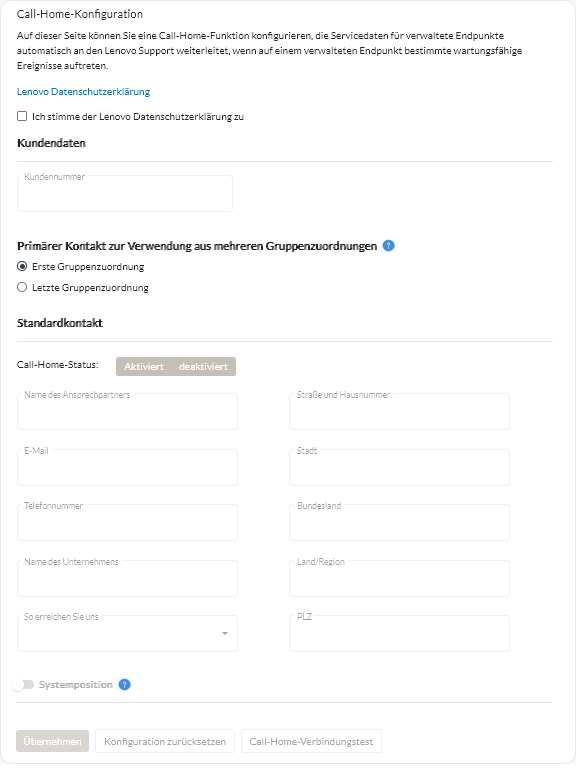Service-Tickets mit Call-Home-Funktion automatisch öffnen
Sie können Lenovo XClarity Orchestrator so einrichten, dass ein Service-Ticket automatisch geöffnet und erfasste Servicedaten über die Call-Home-Funktion an den Lenovo Support gesendet werden, wenn bestimmte wartungsfähige Ereignisse (z. B. ein nicht wiederherstellbarer Speicher) von einer Einheit erzeugt werden, damit das Problem behoben werden kann.
Vorbereitende Schritte
Sie müssen ein Mitglied einer Benutzergruppe sein, der die vordefinierte Rolle Supervisor zugewiesen ist.
Stellen Sie sicher, dass alle von XClarity Orchestrator benötigten Ports sowie die Ports, die für die Call-Home-Funktion erforderlich sind, zur Verfügung stehen, bevor Sie die Call-Home-Funktion aktivieren. Weitere Informationen zu Ports finden Sie unter Portverfügbarkeit.
Stellen Sie sicher, dass eine Verbindung zu den Internetadressen hergestellt werden kann, die von der Call-Home-Funktion benötigt werden. Informationen zu Firewalls finden Sie unter Firewalls und Proxy-Server.
Wenn XClarity Orchestrator über einen HTTP-Proxy-Server auf das Internet zugreift, muss der Proxy-Server die Standardauthentifizierung verwenden und ein Non-Termination-Proxy sein. Weitere Informationen zum Einrichten des Proxys finden Sie unter Netzwerkeinstellungen konfigurieren.
- Katar
- Saudi-Arabien
- Vereinigte Arabische Emirate
Zu dieser Aufgabe
Falls die Call-Home-Funktion konfiguriert und aktiviert wurde und ein Service-Ereignis auf einer bestimmten Einheit eintritt, öffnet XClarity Orchestrator automatisch ein Service-Ticket und überträgt die Servicedaten für diese Einheit an das Lenovo Support-Center.
Ist die Call-Home-Funktion nicht aktiviert, können Sie manuell ein Service-Ticket öffnen und Servicedateien an das Lenovo Support-Center übertragen. Folgen Sie dazu den Anweisungen unter Öffnen einer Website für das Support-Ticket. Weitere Informationen zum Erfassen von Servicedaten finden Sie unter Service-Ticket im Lenovo Support-Center manuell öffnen.
Weitere Informationen zum Anzeigen von Service-Tickets, die von der Call-Home-Funktion automatisch geöffnet wurden, finden Sie unter Service-Tickets und Status anzeigen.
Vorgehensweise
Führen Sie die folgenden Schritte aus, um die Call-Home-Funktion für die automatische Problembenachrichtigung zu konfigurieren.
Nach dieser Aufgabe
Sie können für Servicedaten die folgenden Aktionen ausführen.
- Sie setzen die Call-Home-Einstellungen auf die Standardwerte zurück, indem Sie auf Konfiguration zurücksetzen klicken.
- Sie zeigen Informationen zu allen Service-Tickets an, die entweder automatisch oder manuell mittels Call-Home-Funktion an das Lenovo Support-Center übermittelt wurden, indem Sie im linken Navigationsbereich auf Service-Tickets klicken. Siehe Service-Tickets und Status anzeigen für weitere Informationen.
- Sie sammeln die Servicedaten für eine ausgewählte Einheit in der Übersicht Einheitenaktionen. Klicken Sie dazu auf das Symbol Servicedaten sammeln (
). Siehe Servicedaten für Einheiten erfassen für weitere Informationen.
- In der Übersicht Service-Tickets auf der einheitenspezifischen Serviceseite können Sie ein Servicedatenarchiv an ein ausgewähltes aktives Service-Ticket anhängen, indem Sie auf das Symbol Servicedatei anhängen (
) klicken. Sie können eine Datei von XClarity Orchestrator oder dem lokalen System anhängen.
Anmerkung- Sie können eine einzelne Archivdatei anfügen, die nicht mehr als 2 GB groß ist. Der Dateiname darf nicht länger als 200 Zeichen sein. Informationen zum Erstellen von Servicedatenarchiven finden Sie unter Servicedaten für Einheiten erfassen.
- Das Service-Ticket muss sich im Status „Offen“, „In Bearbeitung“ oder „In der Warteschleife“ befinden. Sie können kein Archiv an ein Service-Ticket anhängen, das sich im geschlossenen oder in einem anderen Status befindet.
- Sie können kein Archiv an ein Software-Service-Ticket anhängen, das für einen Ressourcenmanager geöffnet wurde.
- Öffnen Sie manuell ein Service-Ticket im Lenovo Support-Center, sammeln Sie Servicedaten für eine bestimmte Einheit und senden Sie diese Dateien an das Lenovo Support-Center über die Übersicht Einheitenaktionen. Wählen Sie die Einheit aus und klicken Sie dann auf das Symbol Service-Ticket öffnen (
). Siehe Service-Ticket im Lenovo Support-Center manuell öffnen für weitere Informationen.
Falls das Lenovo Support-Center weitere Daten benötigt, werden Sie vom Lenovo Support aufgefordert, die Servicedaten für diese oder eine andere Einheit erneut zu sammeln.